Configuração Geral
É responsável pela manipulação dos parâmetros que controlam os armazéns, entidades, depositantes, produtos.
A partir de agora é possível acessar o Gestão de Armazenagem | WMS Senior por meio da Senior X, para mais detalhes desta configuração.
Acesse Configuração > Configuração Geral
Com o Gestão de Armazenagem | WMS Senior.
| Funcionalidade | Versão | Referência |
|---|---|---|
| botão Reiniciar serviço de impressão | 8.12.7.618 | MNTWMS-36407 |
| Tempo de Envio da NF-e | 8.12.8.1 | WMS-20125 |
| Controle da integração da Reforma Tributária | 8.12.8.1 | WMS-19380 / WMS-20909 |
Recursos da tela
- Proprietário: associa uma entidade como proprietário do armazém.
- Ambiente: seleciona entre os ambientes de Homologação ou Produção.
- Versão Geração NF-e: indica a versão da NF-e (4.00) utilizada pelo Gestão de Armazenagem | WMS Senior para gerar e transmitir os documentos aos servidores da SEFAZ. A versão selecionada será aplicada como padrão em todas as funcionalidades relacionadas às notas fiscais eletrônicas do sistema.
- Observação: a Carta de Correção e o Cancelamento não tiveram mudança no layout do XML, permanecendo o layout da versão 1.00.
- As exportações da tabela INT_ENVIO_PRODUTO tanto de Banco quanto por arquivo Texto tiveram a inserção dos campos Código ANVISA e Preço Máximo Consumidor e para o XML 4.0 para gerar a nova TAG<MED>, além de adicionar o Código ANVISA e Preço Máximo Consumidor, foi criada a TAG<RASTRO>.
- Tempo de Envio da NF-e: define um intervalo de tempo entre o envio de uma Nota Fiscal Eletrônica (NF-e) e outra, com base na data e hora da última emissão registrada. Esse controle tem como objetivo garantir agilidade, estabilidade e conformidade em operações de alto volume, como aquelas que realizam o envio de até 10 mil notas fiscais por dia.
- Tempo mínimo configurável: 5 segundos.
- Tempo máximo configurável: 21 segundos.
Transmissão NF-e
- Ignorar verificação de certificados dos servidores SEFAZ:
"Este parâmetro vai desabilitar a checagem de certificados com algum tipo de problema. Exemplo: certificados auto-assinado e/ou revogados.
Não serão validados certificados do lado do servidor (server side), os que estão instalados no host de destino.
Ao ativar este parâmetro serão aceitos os riscos de uma conexão não segura."
Apenas usuários supervisores podem alterar e aceitar ou não essa configuração. Após marcar o checkbox a alteração da Configuração Geral pode ser salva.
Com esse parâmetro ativado o nosso serviço(e-deploy) / Gestão de Armazenagem | WMS Senior de transmissão de NF-e, vai ignorar a verificação de certificados instalados nos destinos, ou seja certificados instalados nos servidores da SEFAZ.
A partir das versões 8.12.7.23, 8.12.6.53, 8.12.5.56, 8.12.4.120, 8.11.27.144 e superiores. Referente MNTWMS-29424.
Exportação
- Entidade: parâmetro movido do Cadastro de Depositante, a exportação da entidade é realizada de forma geral e não mais por depositante.
- Desativado
- Banco
- TXT – Modelo WMS
- REST - Modelo WMS
Dados de Integração
- Usuário de Integração: usuário escolhido para realizar a integração.
- Armazém Padrão: é atribuído o Armazém selecionado, durante a importação de arquivos.
- Importar Produtos como pré cadastro na Integração texto e banco a banco: o parâmetro Pré Cadastro é ativado, ao realizar a importação do produto.
- Qtde Máxima em MegaBytes a ser importado: por padrão o sistema preenche este campo com o limite de 50 MB (padrão), isto é, o sistema importa de 50 em 50MB, até completar a integração do(s) arquivo(s). Este processo foi criado para evitar estouro de memória, resultando na falha de comunicação entre a aplicação e banco de dados.
- Integrar com Módulo Fiscal: determina se o WMS realiza a validação fiscal pelo Módulo Fiscal ou Interno (WMS).
- Marcar Endereço de Entrega como Endereço Fiscal automaticamente na Integração de Entidade: sempre cadastra o endereço de Entrega caso não exista na entidade, durante a importação de Entidade ou Nota Fiscal, e marca a flag Endereço Fiscal no Endereço da Entidade, caso não exista nenhum endereço ativado com a flag Endereço Fiscal para a entidade. A partir da versão 8.11.1.0.
- Número de tentativas para Integração: define o número de tentativas para integrar os arquivos que dependem de um outro arquivo para serem integrados. 0 (zero) significa que não tem limites de tentativas, ou seja, continua tentando integrar o arquivo até que seja integrado com sucesso ou que seja removido da pasta manualmente.
IMPORTANTE: caso seja 0 (zero) o sistema vai tentar apenas 1 vez, a partir das versões 8.11.27.0 e 8.12.4.68 (Referente MNTWMS-27721) - Integrar estruturas gerais com ERP: determina se ocorrerá a integração de replicação para o ERP das estruturas gerais. Estruturas não específicas por depositante. Se for para o WMS -> TMS, acesse.
- Modelo do Manifesto Carga: relatório que é exibido ao clicar na opção Manifesto de Carga, do menu Movimentação > Saída > Gerenciador de Coleta / botão Impressos.
- Acerto de Carga: indica o tipo de acerto de carga:
- Por Nota Fiscal
- Por Depositante
- Tipo Relatório Embarque: indica se o tipo de relatório impresso:
- Por Volumes: Nesse tipo de relatório o cálculo da cubagem é feito usando os dados da caixa de volume anteriormente cadastrada na tela Caixa de Volume.
- Por Qtde Embalagens por NF: Nesse tipo de relatório o cálculo da cubagem é feito usando os dados das embalagens contidas no pedido.
- Modelo de Etiqueta de Lote de Remanejamento: modelos que são visualizados no menu Movimentação > Remanejamento > Remanejamento > botão Impressos > Etiqueta de Lote desde que o endereço origem seja Pulmão.
- Modelo 1: etiqueta com as dimensões altura 70mm X largura 100mm.
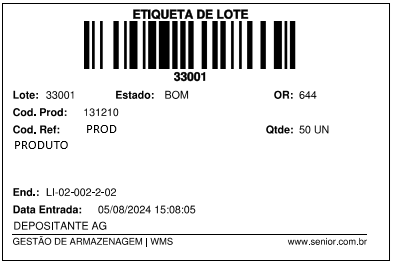
- Modelo 2: etiqueta com as dimensões altura 50mm X largura 95mm.

- Modelo 4: etiqueta com as dimensões altura 60mm X largura 100mm.

- Consolidada: etiqueta com as dimensões altura 70mm X largura 100mm.

- Modelo 8: etiqueta com as dimensões altura 70mm X largura 100mm.

- Modelo Lote/Embalagem Consolidada: etiqueta com as dimensões 70mm X 100mm.
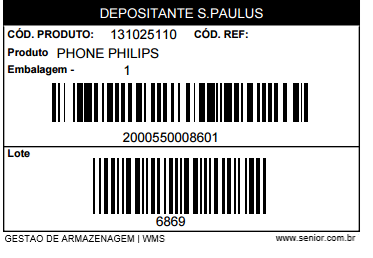
- Modelo 2 Invertida: etiqueta com as dimensões altura 95mm X largura 50mm
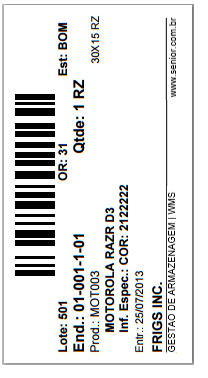
- Modelo 1: etiqueta com as dimensões altura 70mm X largura 100mm.
- Modelo de Retorno de Armazenagem: interfere na criação da exportação de Nota Fiscal de Remessa e Retorno de Armazenagem no Cadastro do Depositante > guia Exportação, desde que na Nota Fiscal de Remessa e Retorno de Armazenagem esteja setado para: Banco ou TXT – Modelo WMS ou REST - Modelo WMS. Observação: caso esteja marcado para TXT – Separado por Ponto e Vírgula o sistema cria as tabelas INT_ENVIO_NF_ARMAZENAGEM_MOD2 / INT_ENVIO_NF_ARMAZENAGEM_M2.
- Modelo 1: são criadas as tabelas:
- INT_ENVIO_NF_ARMAZENAGEM
- INT_ENVIO_NF_ARMAZENAGEMDET
- Modelo 2: são criadas as tabelas:
- INT_ENVIO_NF_ARMAZENAGEM2
- INT_ENVIO_NF_ARMAZENAGEM2DET
- INT_ENVIO_NF_ARMAZCOMPLETO
- INT_ENVIO_NF_ARMAZCOMPLETOD
- Modelo Conhecimento Carga:
- Modelo 1: …
- Modelo 2: …
- Eletrônico: para ativar a CT-e no menu Gerenciador de Coleta entre outra variáveis. Seguem anotações sobre Conhecimento de Transporte Eletrônico
- Modelo Relatório Separação: relatório que é exibido ao clicar no botão Separação por Cliente, na tela do front-end / Gerenciador de Romaneio (tipo romaneio).
- Modelo de Etiqueta de Lote: visualizada no menu Movimentação > Gerenciador de Lote > botão Impressos >Etiqueta de Lote e no menu Movimentação > Remanejamento > Remanejamento > botão Impressos > Etiqueta de Lote desde que o endereço origem seja Picking.
- Modelo 1: etiqueta com as dimensões 70mm X 100mm

- Modelo 2: etiqueta com as dimensões 50mm X 95mm
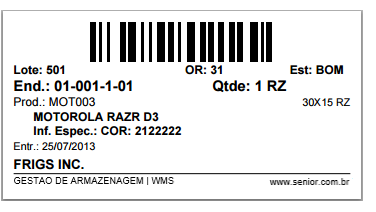
- Modelo 4: etiqueta com as dimensões 60mm X 100mm

- Consolidada: etiqueta com as dimensões 70mm X 100mm.
Observação: a informação que é apresentada na etiqueta não é o lote indústria, mas sim, a informação específica do lote. No exemplo, é mostrado o número de série e IMEI de um determinado produto e não o seu lote indústria.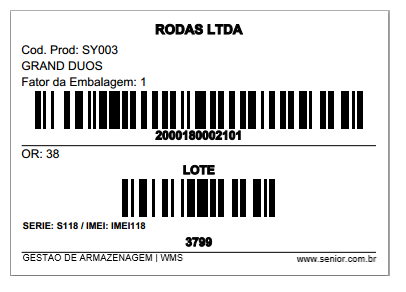
- Modelo 8: etiqueta com as dimensões 70mm X 100mm.

- Modelo Lote/Embalagem Consolidada: etiqueta com as dimensões 70mm X 100mm.
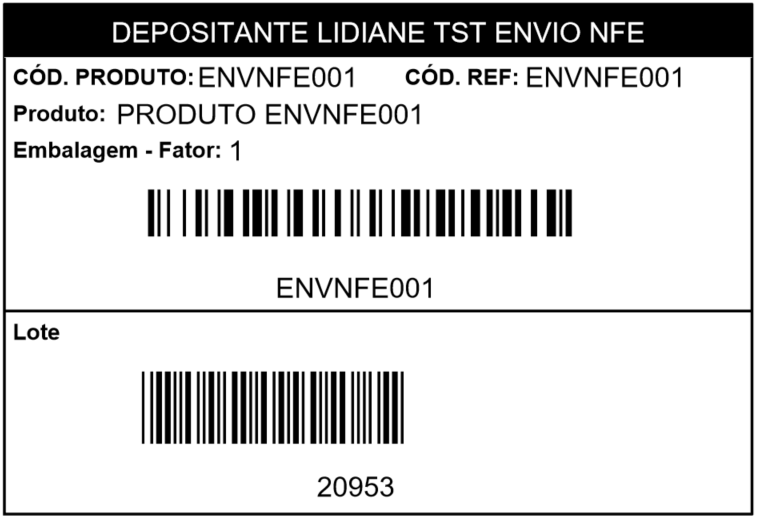
- Modelo 2 Invertida: etiqueta com as dimensões 95mm X 50mm
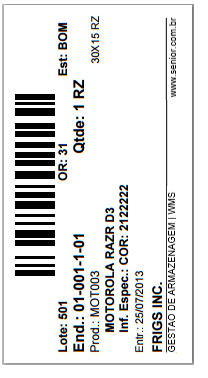
- Modelo 1: etiqueta com as dimensões 70mm X 100mm
- Tipo Reabastecimento Planejado: Detalhes de Reabastecimento Automático
- Por Lastro: é enviado para o picking um lastro do produto caso o endereço seja estanteria ou o palete completo caso não seja estanteria;
- Por Embalagem: é enviado caixas do produto para o picking até que seja atingido o ponto de ressuprimento definido primeiramente para cada produto x depositante e depois para cada produto, ou seja, o sistema calcula de acordo com a quantidade do Limite de Ressuprimento do Cadastro do Produto.
- Modelo de Etiqueta de Ordem de Serviço
- Ordem de Serviço Modelo 1 (40mm x 80mm)
- Ordem de Serviço Modelo QR CODE (40mm x 80mm)
- Ordem de Serviço Modelo 1 (40mm x 80mm)
- Modo de Impressão: esta configuração servirá pra atender as impressões automáticas pelo coletor de dados. Configuração também presente no SiltWMSConnector, e sendo por:
- Padrão: o papel no driver da impressora (nas preferências de impressão e no padrão pra impressora), sendo que o papel físico e o report / tibico devem estar exatamente iguais. Biblioteca PDFVIEW - usado como padrão do sistema e não faz o auto ajuste do tamanho
- Auto ajuste: o sistema vai tentar ajustar o report / tibico para o tamanho do papel configurado no drive. Biblioteca PDFBOX - usado para renderizar com auto ajuste,
- Render1: mesmo papel do Padrão, porém é renderizado por outra biblioteca, e não faz auto ajuste. (Referente a versão 8.12.7.25 / MNTWMS-29399).
- Modelo de Etiqueta de Lote por Saldo de Endereço
- Etiqueta Saldo do Lote por Endereço: permite a visualização rápida da quantidade de entrada do lote e da quantidade disponível em estoque para uso, acessada por meio do botão Impressos da tela de Estoque local por lote.
- Modelo Etiqueta Saldo do Lote por Endereço: etiqueta com as dimensões altura 70mm X largura 100mm sem lote indústria.

- Modelo Etiqueta Saldo do Lote por Endereço: etiqueta com as dimensões altura 70mm X largura 100mm com lote indústria.

- Modelo Etiqueta Saldo do Lote por Endereço: etiqueta com as dimensões altura 70mm X largura 100mm sem lote indústria.
- Etiqueta Saldo do Lote por Endereço: permite a visualização rápida da quantidade de entrada do lote e da quantidade disponível em estoque para uso, acessada por meio do botão Impressos da tela de Estoque local por lote.
- Tempo Espera Pesagem: indica o intervalo de tempo entre uma pesagem e outra na tela de pesagem de volumes.
- Qtde Máxima Etiqueta: quantidade máxima de volumes que podem ser geradas sem autorização do supervisor.
- Máximo de Conferência de Saída: quantidade máxima de erros que o conferente pode realizar na conferência de saída no Coletor de Dados.
- Tentativa de Envio da NF-e: quantidade de vezes de envio de notas fiscais eletrônicas para a SEFAZ.
- Requerer Senha do Supervisor: exige senha de supervisor no cancelamento de volume no packing.
- Exportar Notas Fiscais: …
- Enviar Layout de Alteração de Embalagem: gera arquivo quando houver alteração de embalagem.
- Gera Arquivo de Carga por Depositante: gera carga por depositante no Gerenciador de Coleta após clicar no botão Exportar Carga.
- Exibir Inf. de Dep. e Prop. na Etiqueta de Vol. Expedição: exibe na etiqueta de expedição o depositante e o proprietário do armazém.
- Considerar Zeros à Esquerda na NF: o sistema valida os zeros a esquerda da nota fiscal, no caso de exportação do Retorno da OR é enviado o número da nota fiscal com zeros a esquerda, conforme consta na tela de Nota Fiscal Importada.
- Cadastrar CFOP na Importação da NF: realiza o cadastro de CFOP na Importação da Nota Fiscal, caso o CFOP não tiver cadastro no sistema.
- Validar Impressão de NF de Exportação: indica se ao imprimir uma Nota Fiscal de exportação o sistema verifica se a nota não está cancelada, peso líquido, peso bruto e volumes estão informados e se a pesagem está liberada.
- Conferir Unidades na Devolução: na devolução Total ou Parcial do produto realiza a conferência dos produtos apenas por unidade.
- Utiliza Esteira: indica se o sistema trabalha com esteira.
- Confere Embalagem sem Peso: …
- Bloquear Importação NF sem Transportadora: na importação de arquivos não permite realizar a importação de arquivo se não houver informação de transportadora. Juntamente com a marcação do parâmetro Exige Transport. Nota Fiscal do Cadastro do Depositante.
- Divergência Escopo Inventário Lotes Vários Locais: verifica se é inserido na divergência de escopo do inventário lotes contados em mais de um local.
- Permitir Reentrega com o Malote Fechado: …
- Exibe apenas Depositante na Entrega de Pedido de Retorno: exibe apenas depositantes na entidade de entrega no cadastro de pedido de retorno.
- Permitir Contagens de PK e Pulmão no Inventário: durante a montagem do escopo no inventário é possível selecionar endereços de picking e pulmão.
- Permitir mesma Transportadora para Várias Ruas de Expedição: pode selecionar a mesma transportador para várias ruas de expedição.
- Cálculo de Ponto de Reabastecimento Liberado: ... é possível executar o botão Recalcular Ponto de Reabastecimento para todos Produtos no menu Movimentação > Remanejamento > Reabastecimento.
- Conferência de Saída Unitária Romaneio: no Coletor de Dados > Conferência de Saída, na montagem de volume na tela Conferência Packing no aplicativo WMS e no Coletor de Dados > Packing onde não é solicitada a quantidade de itens, isto é, força o conferente a bipar embalagem por embalagem.
- Solicita Senha Supervisor no Packing em Qtde Digitada: o sistema solicita senha de supervisor na tela de Conferência de Packing.
- Imprime Número Barra Sob Cód. Barras na Conf. Saída: …
- Cadastrar Barra com Zeros a Esquerda na Integração: permite que seja criada uma embalagem equivalente completando as barras com zeros à esquerda até completar treze (13) caracteres, apenas quando a barra da embalagem inserida na integração tiver menos de treze caracteres.
- Quantidade máxima de caracteres para o campo “Código” do Tipo de Produto: surgiu a necessidade de limitar a quantidade máxima de caracteres para o campo “Código” no cadastro de Tipo de Produto do Cadastro do Produto x Depositante.
- Solicita Senha Supervisor na reimpressão de Pré Etiqueta: interfere no Gerenciar Ordem de Recebimento, obrigando a autorizar com senha de supervisor caso seja necessário realizar a reimpressão da pré-etiqueta. Para mais detalhes.
- Qtde Mínima de Contagem Unitária: parâmetro que é usado na Conferência de Entrada, se existir 30 unidades de uma mercadoria e se neste campo for informado 6, as primeiras 6 quantidades tem que informar em unidades e depois o restante pode ser informado com a quantidade de 24.
- Qtde Mínima Contagem Alocação: indica quantidade mínima de contagem de um produto na alocação.
- Máximo de Conferência de Entrada: parâmetro que informa a quantidade máxima de erros que o conferente pode realizar na Conferência de Entrada no Coletor.
- Validar Pré-Cadastro:
- Não Validar: não é validado o cadastro de produto e/ou embalagem se um destes cadastros estiverem marcados com pré-cadastro.
- Validar na Conferência: o sistema não permite continuar com a Conferência de Entrada, se pelo menos um dos cadastros de produto e embalagem da nota fiscal, estiver marcado com pré-cadastro. Faz necessário listar os produtos / embalagens da nota da OR e validar os dados cadastrais, e depois desmarcar o parâmetro de pré-cadastro.
- Validar na Alocação: o sistema não permite gerar o Mapa de Alocação de Lotes, se pelo menos um dos cadastros de produto e embalagem da nota fiscal, estiver marcado com pré-cadastro. Faz necessário listar os produtos / embalagens da nota da OR e validar os dados cadastrais, e depois desmarcar o parâmetro de pré-cadastro.
- Controlar Área de Espera: …
- Senha Liberação da Conferência de Saída: ... exige senha na liberação da conferência de saída no Gerenciador de Expedição.
- Enviar Layout de Alteração de Carga: gera o arquivo para o ERP no diretório informado na Configuração de Integração, quando houver alteração de carga, no menu Movimentação > Saída > Gerenciador de Coleta.
- Alterar Endereço na Alocação: permite alterar endereço na alocação do produto no Coletor de Dados.
- Separação Obrigatória: obriga realizar a separação da mercadoria antes da conferência de saída.
- Validar Número ao Imprimir NF: valida sequência de número da Nota Fiscal na impressão.
- Associar Produto ao Depositante na Importação da NF: realiza a associação do produto ao depositante caso não haja vínculo.
- Pesagem no Remanejamento: solicita a pesagem da mercadoria quando executar o remanejamento.
- Senha Processar Romaneio: exigi senha ao Processar o romaneio no Gerenciador de Romaneio (front-end).
- Senha Excluir Lote e OR: obriga senha ao Excluir Lote ou a OR (ordem de recebimento) no Gerenciador de OR.
- Bloquear Otimiza Separação Produto: caso marcado desabilita a configuração Otimiza Separação do cadastro de produto, impedindo sua ativação.
- Exibir NF Saída para Vincular à OR: no Cadastro da OR (Ordem de Recebimento) permite vincular Notas Fiscais do Tipo Saída, quando a OR (ordem de recebimento) for do tipo Devolução Total ou Devolução Parcial.
- Coluna Adicional no Manifesto de Carga: indica que exibe a coluna Acerto no relatório de Manifesto de Carga.
- Atualizar Data Emissão ao Imprimir Nota Fiscal: se o parâmetro estiver marcado ao imprimir a nota fiscal no menu Nota Fiscal > Impressão NF-e > o campo Data Emissão é alterado para o dia da impressão da nota.
- Formar Carga com Romaneio não Conferido: permite formar carga sem que o romaneio esteja conferido.
- Exibe Lote e Estado na Etiqueta de Remanejamento: defini se é exibido o Lote e Estado na etiqueta de remanejamento.
- Exibir apenas Transportadora Unificada Doca/Expedição e Cad.Carga: exibe a mesma transportadora para todas as saídas de mercadorias, isto é, não permite vincular outras Docas a mesma transportadora, ou seja, é permitido vincular uma doca a uma transportadora.
- Mostrar NF na Composição de Romaneio: na Formação de Romaneio exibe mais um grid com os dados da nota fiscal.
- Utilizar Conferência Região: permite que faça a conferência de saída por região, mas o romaneio precisa ter sido formado por região com a opção na Configuração Geral > Modelo Relatório Separação > Por Região marcada.
- Utilizar Ficha Separação: no Coletor de Dados > Separação é exigido digitar a numeração 9999 + 4 caracteres diferentes no campo Ficha Separação, e somente é usado para romaneio.
- Bloqueia Alteração em Entidade Cliente pelo WMS: caso marcado, o WMS não permite a alteração de entidades do tipo Cliente. Alterações são permitidas somente via integração.
- Impedir alteração do tipo de produto após movimentação: inserida a validação no Cadastro do Tipo Produto para não deixar alterar o Código caso existam produtos com movimentações que utilizem o mesmo. O sistema considera que um produto foi movimentado quando houver exportação de Nota Fiscal de Remessa e/ou Retorno de Armazenagem.
- Utilizar motivo na alteração de produto: para qualquer alteração realizada no Cadastro de Produto, com a solicitação do Motivo da Alteração, e tem visualização na tela de Log de Segurança.
- Utiliza Saldo por Nota Fiscal: não pode ser editado, ele é ativado pelo processo de geração de saldo por nota, a partir do botão Utilizar Saldo por Nota na tela da Configuração Geral. Para mais detalhes do fluxo.
- Habilitar Código Interno do Produto do Depositante: o sistema muda a visualização das telas que mostram a descrição e o código do produto por depositante, além de alterar os códigos dos produtos para ser igual ao id do produto. Exibe mensagem de alerta ao marcar o parâmetro: "A ativação desse parâmetro modifica o código interno de todos os produtos, alterando-os para ser o mesmo valor do id do produto. Essa ação é reversível desmarcando essa opção. A atualização do navegador (F5) será necessária ao modificar esse parâmetro". E se desmarcarmos o parâmetro exibe a mensagem: "A desativação desse parâmetro modifica o código interno de todos os produtos, alterando-os para o último valor do código interno cadastrado para o produto (caso exista último código). Essa ação é reversível marcando essa opção. A atualização do navegador (F5) será necessário ao modificar esse parâmetro". IMPORTANTE: produtos que foram cadastrados com o parâmetro marcado não terá código do produto específico, pois será o mesmo do id do produto. Portanto, nesses casos, desabilitando o parâmetro o código do produto continua sendo o id do produto. O código do produto do Depositante não é afetado por esse parâmetro. Para mais detalhes
Observação:
- O parâmetro Coleta Automática foi migrado para a Configuração do Depositante / guia Regras de Expedição.
- O parâmetro Vincular NF não Impressa na Cargafoi migrado para a Configuração do Depositante / guia Regras de Expedição.
- O parâmetro: Atualização Automática de Crítica de Inventário, que durante a contagem do endereços do inventário o sistema realizava a crítica automática, direcionando os endereços/produtos iguais para tela de ‘liberado’. Foi descontinuado desde a versão 8.11.27. O cliente deve utilizar a funcionalidade Atualizar Crítica que está na tela de Monitorar inventário.
- Finaliza Separação Anterior Automaticamente: finaliza automaticamente a separação anterior do usuário, a partir do menu Movimentação > Saída > Separação > Controle de Separação F10 (front-end), foi descontinuado a começar das versões 8.12.0.5 e 8.11.27.66.
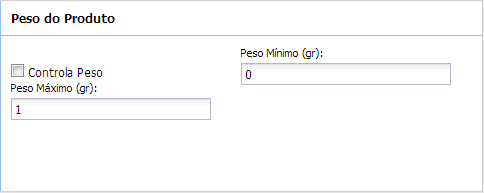
- Controla Peso: é validado na Tolerância de Pesagem / Escala de Pesagem.
- Peso Máximo (gr): validação é feita no Cadastro de Embalagem no campo Peso Bruto.
- Peso Mínimo (gr): validação é feita no Cadastro de Embalagem no campo Peso Bruto.
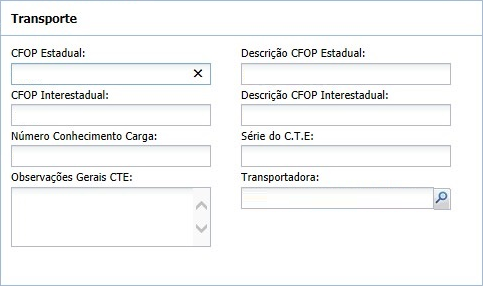
- CFOP Estadual: importante para a utilização da CT-e
- CFOP Interestadual
- Número Conhecimento Carga
- Observações Gerais CTE
- Descrição CFOP Estadual: natureza da Operação Interna.
- Descrição CFOP Interestadual: natureza da Operação Interestadual.
- Série do C.T.E
- Transportadora:
- Quando a informação de Transportadora não vier especificado nas integrações(banco a banco, txt, Rest, Rest V2) relacionadas abaixo e quando a transportadora padrão e/ou entidade da transportadora estiver inativa, a integração ocorrerá normalmente porém sem a transportadora;
- Com essa parametrização preenchida a integração é realizada com sucesso, pois será utilizado como transportadora padrão, na Formação de Onda.- Retorno Simbólico;
- Pedido de retorno de armazenagem (int_pedido_retorno_amz);
- Integração (int_pedido).
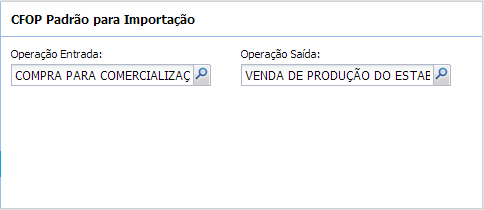
- Operação Entrada: permite selecionar CFOP de entrada.
- Operação Saída: permite selecionar CFOP de saída.
- TNS Name: informa o caminho do aplicativo WMSWEB, como por exemplo: HTTP://10.7.0.31:8080/WMSWEB/
- TSUNAMI_PATH: faz referência ao caminho fixo para acesso ao WMS Enterprise, com tamanho de 100 para a descrição do campo. É necessário o preenchimento correto deste campo para a exibição das impressoras no WMS Enterprise.
- Url Armazém 3D: auxilia na visualização do Armazém 3D, a partir do menu Cadastro > Armazém > Armazém 3D.
- WMSWEB_PATH: caminho fixo para WMSWEB_PATH, que gera a impressão do relatório CEM, com tamanho de 100 para a descrição do campo. A partir da versão 8.11.27.110.
- INTERNAL_TSUNAMI_PATH: é necessário o preenchimento correto deste campo para a exibição das impressoras no coletor de dados.
O servidor SMTP é um serviço que recebe os emails enviados por uma pessoa e entrega a seus respectivos destinatários.
O SMTP (Simple Mail Transfer Protocol) Host é um servidor de e-mail que recebe e-mails do Gestão de Armazenagem | WMS Senior e os entrega aos destinatários do cliente. Ele opera de maneira similar ao serviço dos Correios, onde o carteiro coleta e envia correspondências de forma padronizada e segura.
- SMTP Host
- Nome do usuário
- Nome da Conta
- SMTP Port
- Senha: a senha dessa credencial é armazenada e criptografada no banco de dados.
- E-mail: faz referência ao e-mail completo do cliente, que o Gestão de Armazenagem | WMS Senior utilizará para enviar correspondências.
- Autenticar
- Utilizar TLS
- Utilizar SSL
- botão Validar Servidor: o Gestão de Armazenagem | WMS Senior valida as informações fornecidas pelo cliente e exibe uma mensagem de verificação.
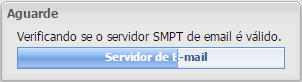
Este cadastro foi criado para conter os dados de domínio e autenticar o usuário na Configuração Geral do sistema, e para isto faz-se necessário informar um usuário do domínio para que o sistema valide dados dos usuários durante a operação. Verifique o cadastro do usuário.
Observação:
- Utiliza AD para realizar Login nos Sistemas
- Endereço do Servidor de Autenticação (LDAP)
- Porta
- Senha Acesso do Sistema no AD: a senha dessa credencial é armazenada e criptografada no banco de dados.
- Utiliza Protocolo Seguro no Login (LDAPS)
- Domínio ex:silt.srv.br
- Usuário Acesso do Sistema no AD
- Testar Login: este botão valida a autenticação do login com Active Directory, se
- Permitir Operação de Depositante Somente Com Contrato Ativo: pode ser alterado a qualquer momento, e tem a gravação de Log de Segurança. Irá interferir nas funcionalidades:
- Cadastro da Ordem de Recebimento (O.R.);
- Cadastro ou Execução de um Ajuste de Movimentação (Entrada ou Saída);
- Cadastro ou Finalização de um Retorno de Produto Recuperado;
- Formação de Onda;
- Vínculo do Depositante ao Inventário;
- Vínculo de lotes e finalização de um Controle de Avaria para um depositante.
- Utiliza Código Complementar: determina a obrigatoriedade no Cadastro de Contrato do campo Código Complementar no aba Dados do Contrato.
Representa as configurações e acesso na Senior X pelo Gestão de Armazenagem | WMS Senior o que também possibilita a integração com outros sistemas da SeniorX.
- Marque a opção Utilizar SeniorX para realizar Login nos Sistemas
- Preencha os dados do agrupamento de Dados de Acesso
- Endereço do servidor de Autenticação: cloud-leaf.senior.com.br.
- Tenant: é o nome do tenant do cliente, ou seja, usuário do banco de dados.
- Chave de aplicação WMS XT - Acess Key: tipo de base de dados, valores possíveis, credenciais do oracle.
- Segredo da chave de aplicação: é a senha do usuário do banco de dados ou a chave no SeniorX, localizada no Tecnologia > Administração > Gerenciamento de Aplicação.
- Clique no botão Validar SeniorX: próximo passo após preencher os dados desta guia, o qual valida as informações preenchidas.
Estes campos são exclusivos para a integração do ERP senior X / ou terceiros com o Gestão de Armazenagem | WMS Senior.
- Tipo autenticação ERP Senior em breve será Tipo autenticação REST ERP - visualiza os modelos de autenticação disponíveis:
- Chave Autenticação mas se escolher esta opção, faz-se necessário preencher os campos abaixo, a começar da versão 8.11.27.0.
- Chave de Acesso (Acess Key)
- Segredo (Secret)
- Inquilino (Tenant)
- Usuário e Senha - quando esta opção for selecionada o sistema abre os campos abaixo para preenchimento no agrupamento Configurar utilizando usuário e senha. Deverá ser fornecido pelo ERP Senior ou terceiro o usuário{tenant} e senha da integração.
- Usuário Senior X em breve será Usuário de autenticação REST
- Senha Senior X em breve será Senha autenticação REST
- Usuário e Senha com Bearer Token: este tipo de autenticação só acontece em sistemas que usam o Bearer Token como autenticação para receber a exportação. Para este modelo de autenticação o token é gerado no momento da exportação. É usado o usuário, senha e URL para capturar o token através de um post na URL de autenticação. (Referente WMS-13202)
- Chave Autenticação mas se escolher esta opção, faz-se necessário preencher os campos abaixo, a começar da versão 8.11.27.0.
- URL Senior X em breve será URL de autenticação REST: faz referência a URL da plataforma Senior de *login*
exemplo: https://{URL}/t/senior.com.br/bridge/1.0/rest/platform/authentication/actions/login
Os campos abaixo correspondem a integração do Gestão de Armazenagem | WMS Senior x REST com sistemas de terceiros.
- ApiKey - chave utilizada para sistema de terceiros consumirem serviços Rest: essa chave é gerada conforme dados de login, e será utilizada para envio ao ERP Senior.
- Regerar/Gerar Apikey: este botão valida a geração da ApiKey.
Impressão remota proveniente do coletor de dados.
- Tipo Impressão Utilizada: escolha entre as opções abaixo:
- Impressão Local
- Impressão Agente Remoto: informe o endereço onde o agente configurado forneça acesso ao WMS para ser invocado através de chamadas REST e este endereço deve ser informado junto com os dados de autenticação necessário para fazer a chamada REST.
- Impressão por Mensageira: faz-se necessário informar duas portas, uma para conexão direta via TCP e outra para utilização por WebSocket, estas portas são utilizadas pelo agente remoto para se conectar às filas de mensagerias publicadas no WMS para conseguirem atender às requisições de impressão e obtenção de impressoras disponíveis. Esta conexão exige o usuário e senha. - para mais detalhes.
Impressão por agente remoto
- Endereço do Agente de Impressões Remoto
- Usuário Agente de Impressões Remoto
- Senha Agente de Impressões Remoto
- Porta TCP Disponível para conexão
- Timeout para Comunicações: é exigido informar quanto tempo o WMS irá aguardar o agente remoto responder as solicitações de impressão e retorno de impressoras instaladas, esta definição é feita no campo Timeout para Comunicações.
- Tempo de Cache para Impressoras Carregadas: utilizado para otimizar a performance da consulta de impressoras disponíveis, por padrão foi definido um tempo para manter uma lista das impressoras que estão disponíveis em cache, isto foi feito pois instalações e disponibilidades das impressoras não costumam mudar muito ao longo do tempo, portanto podemos acelerar a resposta à consulta de impressoras disponíveis utilizando os recursos disponíveis em cache. Ou seja, é possível definir o tempo máximo que reutilizará a lista de impressoras obtidas.
Se definir zero segundos desativa esta funcionalidade. - Porta WS Disponível para conexão
- Usuário de Acesso à Mensageria
- Senha de Acesso à Mensageria
- Para mais detalhes.
botão Validar Agente de Impressões
- Ativar Recursos de IA: permite ativar botões relacionados à conexão com a Inteligência Artificial - IAssist. Por padrão, este parâmetro virá desativado.
Representa as configurações de integração e acesso entre Gestão de Armazenagem | WMS Senior e Gestão da Mão de Obra no Armazém permitindo por meio de um dashboard, monitorar as atividade realizadas pelos operadores e seus níveis de produtividade. Para mais detalhes acesse o link.
- Marque a opção Integrar com Gestão de Mão de Obra
- Preencha os dados do agrupamento de Dados de Acesso
- Endereço do servidor de Autenticação: https://platform.senior.com.br
- Tenant: é o nome do tenant do cliente.
- Chave de aplicação WMS XT - Acess Key
- Segredo da chave de aplicação: é a chave no SeniorX, localizada no Tecnologia > Administração > Gerenciamento de Aplicação.
- Clique no botão Validar Integração LMS, que é o próximo passo após preencher os dados desta guia, o qual valida as informações preenchidas.
- Integrar com TMS Senior via Rest V2: este parâmetro indica que a integração do Gestão de Armazenagem | WMS Senior com o TMS da Senior ocorrerá por meio da API Rest V2.
Autenticação
- Usuário: insira as credenciais de acesso (usuário e senha) utilizadas no login do Enterprise.
- Senha
Comunicação
- URL Obtenção Token de Acesso
https://cloud-leaf.senior.com.br/t/senior.com.br/bridge/1.0/rest/platform/authentication/actions/login - URL Enviar Entidade
https://{Base URL}/entidade - URL Enviar Produto
https://{Base URL}/produto - URL Enviar Embalagem
https://{Base URL}/embalagem - URL Enviar Fatura/Serviço
https://{Base URL}/fatura_servico - URL Enviar Cancelamento NF
https://{Base URL}/nf_armazenagem/cancelamento - URL Enviar NF Armazenagem (Remessa e/ou Retorno)
https://{Base URL}/nf_armazenagem
Observação: o endereço da {Base URL} deve ser avaliado durante a implantação da integração com o TMS. Além disso, para a URL de Obtenção do Token de Acesso, o TMS precisará informar qual ambiente será utilizado: platform.senior.com.br, cloud-leaf.senior.com.br ou platform-homologx.senior.com.br.
Os botões abaixo validam as URLs:
- Validar Usuário e Senha: este botão verifica e autentica as credenciais informadas, garantindo que o acesso esteja corretamente configurado.
- Validar URL Token: realiza a validação da URL utilizada para obtenção do token de autenticação, garantindo que o endpoint esteja acessível e sem erros de comunicação.
- Validar URLs de Envio: este botão verifica se todas as URLs configuradas estão acessíveis e sem mensagens de erro nos endpoints.
- Cadastro automático da Classificação Tributária: quando marcado, e caso o CST ou a Classificação Tributária não existam no sistema no momento da integração, eles serão automaticamente cadastrados com os valores do arquivo recebido. A configuração vem ativada por padrão, garantindo que o processo de integração não seja interrompido por ausência de cadastro prévio.
A Configuração dos Serviços RMI (Impressão automatizada) foi substituída pelo WMS Connector, onde deve em primeiro lugar configurar a impressora a partir do computador local.
Tem vínculo com o parâmetro Utilizar Saldo por Nota Fiscal.

Estará disponível se a configuração de uso da impressão por mensageria estiver corretamente configurada.
Após clicar neste botão, será apresentada uma tela com as propriedades de autenticação devidamente preenchidos para informar no arquivo application.properties do agente de impressões. Demais detalhes.
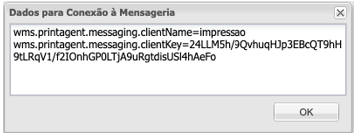
Ao acionar este botão, o sistema reinicia o serviço de mensageria interno do Gestão de Armazenagem | WMS Senior.
Essa ação não impacta nenhum hardware, atuando apenas no software de comunicação do sistema.
É solicitado login de supervisão para utilizar essa função.
O botão Reiniciar serviço de impressão deve ser utilizado apenas em situações específicas, quando:
- A lista de impressoras aparecer em branco no coletor.
- Ou, por qualquer outro motivo, não estiver ocorrendo a impressão.
Observações:
- Utilize essa opção somente em casos de falha, conforme descrito acima.
- Caso o problema persista após a reinicialização, contate o suporte técnico.
 | Veja também: |
 English
English Español
Español







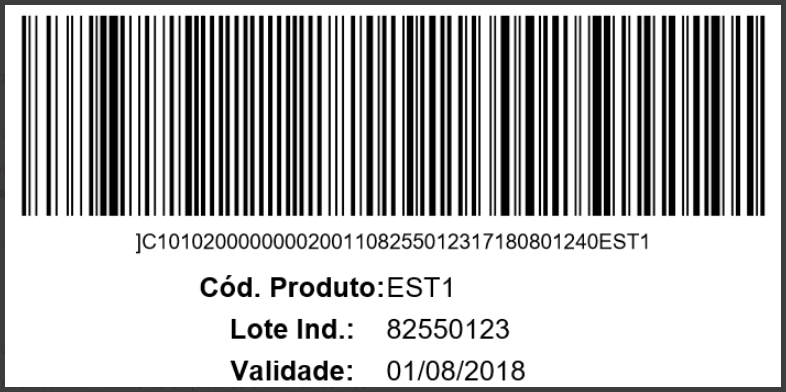

 English
English Español
Español


